Интернет -сигнал сначала проходит через ваш маршрутизатор перед тем, как достичь ваших устройств. Как вы уже знаете, различные угрозы поступают из Интернета , таких как вирусы и вредоносные программы. Вы, вероятно, узнаете такие угрозы и знаете, как справиться с ними, но как насчет ваших детей?
В наши дни дети знают, как делать все виды вещей в Интернете, вероятно, из -за онлайн -экспозиции в начале своей жизни. Тем не менее, они могут быть в ловушке неосознанно, многочисленными онлайн -угрозами в формах вредоносных программ, фишинговых усилий, враждебных веб -сайтов и бесчисленных других угроз от Интернета.
Поэтому крайне важно защитить свою домашнюю сеть Wi-Fi от таких угроз и контролировать ваши дети в Интернете. Это было бы интеллектуально, чтобы у вашего маршрутизатора была лучшая система безопасности, чтобы держать такие угрозы в страхе. Кроме того, вы также можете поддерживать свои действия в Интернете под наблюдением, используя функции родительского контроля маршрутизаторов.
Продолжайте читать это руководство о том, как настроить родительские управления на маршрутизаторах TP-Link, Netgear или Linksys.
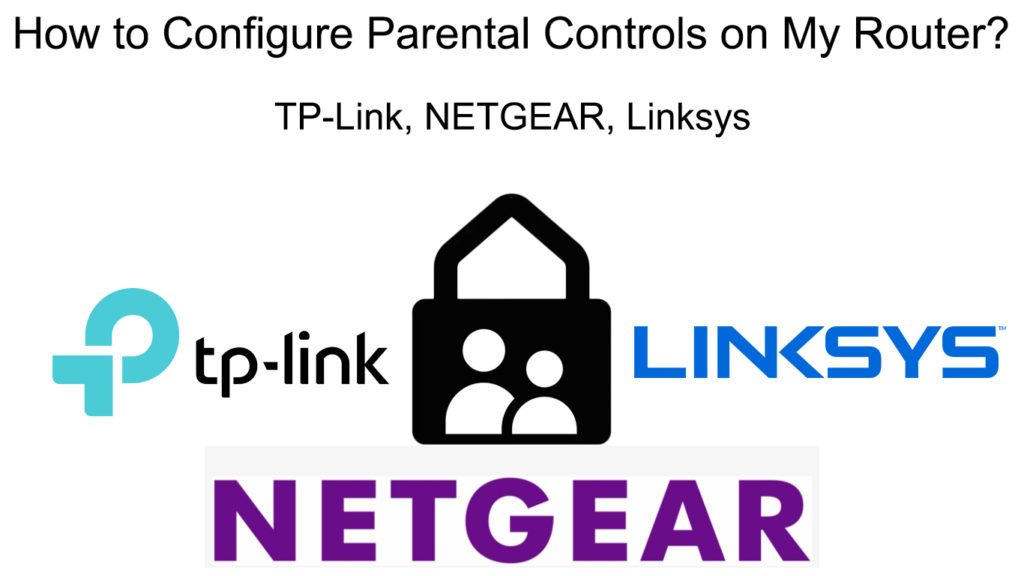
TP-Link
Если у вас есть маршрутизатор TP-Link , следуйте этому методу, чтобы настроить управление родительским управлением:
Во -первых, найдите свой IP -адрес маршрутизаторов .
- Обычно это указано в задней части вашего маршрутизатора.
- Если его нет, используйте следующие шаги:
- Перейдите в поле поиска в нижней части левого монитора.
- Введите CMD и нажмите
ключ. - Вы приедете на страницу командной строки. Введите ipconfig и
продолжать. - IP -адрес вашего маршрутизатора находится на шлюзе по умолчанию.
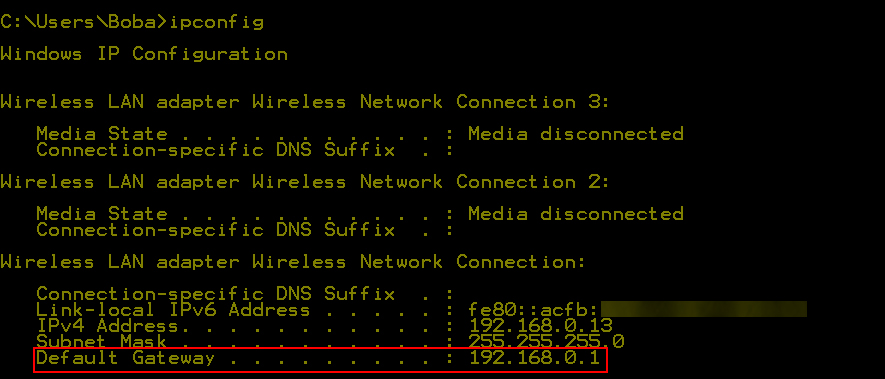
Следующим шагом является попадание в настройки страницы администратора маршрутизаторов. Следуй этим шагам:
- Введите IP -адрес маршрутизатора в адресной строке браузеров.
- Введите имя пользователя и пароль , чтобы войти в систему . Найдите учетные данные в задней части вашего маршрутизатора (как правило, имя пользователя по умолчанию и пароль являются администратором и администратором).
- Проверьте поле управления родителями слева.

- В верхней части вы можете ввести MAC -адрес родительского ПК с помощью MAC -адреса текущего ПК, используемого при настройке маршрутизатора.
- На первой странице вы можете указать IP -адреса устройств, которые вы хотите управлять, или вы можете просто выбрать устройства, для которых вы хотите создать правила.
- Далее вы должны указать время для разрешения управляемым устройствам подключению к Интернету.
- Проверьте период в раскрывающемся меню, применимого к каждому дню или неделе.
- Через родительские элементы управления вы также можете указать веб -сайты, которые вы хотите заблокировать
Маршрутизатор TP -Link - введение в родительский контроль
Netgear
Netgear - еще одна известная марка маршрутизатора. Вот шаги по настройке родительских управлений на вашем маршрутизаторе Netgear.
Рекомендуемое чтение: Как сделать резервное копирование и восстановить настройки конфигурации маршрутизатора (пошаговое руководство)
Во -первых, если вам нужен полный доступ к интеллектуальным родителям Netgears для мобильных устройств, вам нужно будет загрузить и установить приложение Netgear Nighthawk или приложение Orbi , а затем заплатить, чтобы разблокировать специалисты по родительскому управлению. Без премиальных функций вы сможете создавать профили, паузу/рассылать Интернет для этих профилей, фильтровать содержание по возрасту/категории и просматривать историю просмотра.
Netgears Smart Parental Controls
Если вы хотите установить ограничения по времени, плохие времена, блокировать определенные контенты или контролировать детские онлайн -деятельность, вам придется платить ежемесячную плату. Есть 30-дневный пробный период, чтобы вы могли попробовать приложение перед покупкой. Если вы хотите использовать свой компьютер/Mac для настройки родителей управления родителями, вам также придется установить приложение Nighthawk на свой телефон.
Видимо, так сейчас все работает с маршрутизаторами Netgear. Перед умным родительским управлением было приложение Circle, а перед приложением Circle было приложение Netgear Genie и живой родительский контроль.
Настройка родительского контроля для вашей домашней сети Wi-Fi
- Запустите приложение Netgear Nighthawk.
- Выберите «Родительские элементы управления», нажав кнопку в меню.

- Когда вы открываете родительские элементы управления, вы можете начать использовать основные настройки (создайте профили, назначайте устройства для этих профилей, устанавливают уровень фильтрации для каждого профиля и приостановили интернет для этих профилей). Если вы хотите, вы можете начать бесплатную пробную версию с интеллектуальным родительским управлением. Через 30 дней вам придется решить, хотите ли вы заплатить за премиальные функции или нет.
Linksys
Последняя марка маршрутизатора, которую мы собираемся настроить родительский элемент управления, IS Linksys. Следуйте этому методу, чтобы сделать это на своем смартфоне:
- Загрузите и установите приложение Linksys .
- Запустите приложение и ищите родители управления, прокрутив экран.
- Через приложение Linksys вы можете установить фильтрацию на основе устройства.
- Выберите устройство.
- На блок -сайте добавьте ограниченные сайты, которые вы не хотите, чтобы ваш ребенок посетил и сохранил их.

- Вы также можете найти кнопку одноразового действия, чтобы заблокировать доступ ваших детей к Интернету. Это большая кнопка с именем Block Access. Нажмите кнопку один раз, чтобы активировать функцию.
Для получения дополнительных настроек и параметров родительского управления вам необходимо использовать маршрутизаторы веб-диспетчера конфигурации (AKA Smart Wi-Fi Platform). Там вы можете создать графики Wi-Fi, графики перед сном и т. Д. Следуйте этим шагам, чтобы запустить его на компьютере:
- Во-первых, вам нужно перейти на платформу Linksys Smart Wi-Fi. Вы можете ограничить устройства, разрешенные для подключения к Интернету в определенное время (до 14 устройств).
- Затем посмотрите на IP -адрес маршрутизатора . Как правило, он напечатан на задней части вашего маршрутизатора. Вам нужен этот адрес, чтобы войти в свой маршрутизатор Linksys .
Следуйте этим шагам, чтобы войти в свою платформу маршрутизаторов:
- На адресной строке браузеров введите IP -адрес вашего маршрутизатора.
- Введите имя пользователя и пароль . Вы можете найти их на одной наклейке на задней части вашего маршрутизатора (имя пользователя по умолчанию обычно является администратором, а пароль - пароль).
- Выберите родительский контроль в меню.
Вы можете найти три параметра о том, как настроить родительские элементы управления.
Заблокировать определенные веб -сайты на выбранных устройствах
С помощью этой опции управления вы можете блокировать любые веб -сайты, которые вы не хотите, чтобы ваши дети получали доступ. Выберите добавить и введите URL -адрес веб -сайта, который вы хотите заблокировать.

Ограничить доступ в Интернет на выбранных устройствах
С помощью этой опции вы можете ограничить доступ в Интернет к определенным устройствам:
- Выберите никогда не позволяйте устройству всегда получать доступ к Интернету. Тем не менее, вы все равно можете ограничить посещение определенных веб -сайтов на указанном устройстве.
- Выберите всегда, чтобы полностью заблокировать доступ в Интернет с выбранного устройства.

Ограничить доступ в Интернет в выбранное время
Выберите конкретное время, чтобы указать время, когда выбранное ваше устройство не разрешается получить доступ к Интернету.

Выводы
Онлайн -безопасность стала горячей темой наряду с новыми технологиями и модернизированными функциями устройства в цифровом мире. По мере того, как процветают новые технологические разработки, онлайн -угрозы прогрессировали в аналогичном темпе. В связи с этим дети являются наиболее уязвимыми пользователями интернета , поскольку они очень активны в Интернете, но они могут не знать об опасности.
Если вы не знакомы с функциями родительского управления своими маршрутизаторами, это руководство изложило методы настройки родителей на вашем маршрутизаторе. В то время как родительский контроль не является надежным, они помогают вам контролировать ваши дети в Интернете и снизить их воздействие вредоносного контента.
Особенности и уровни управления не одинаковы для всех брендов и моделей маршрутизатора. Тем не менее, у каждого бренда/модели есть свой собственный набор функций и элементов управления, которые пользователи могут найти подходящими для своих потребностей для мониторинга своих детей в Интернете.
